1、点击“开始”—“我的OFFICE”—“word”,打开word程序,点击“打开其他文档”


2、点击“浏览”,选择要打开的word文档,如“7A_基础软件安装部署指南_V1.0_20150707_1045.docx",打开文档。


3、点击菜单栏的“布局”选项卡,点击“栏”工具下拉菜单的“更多栏”


4、在“栏”界面,输入栏数,根据需要勾选“分隔线”

5、设置每一栏的宽度,可以勾选“栏宽相等”自动调整每一栏的宽度
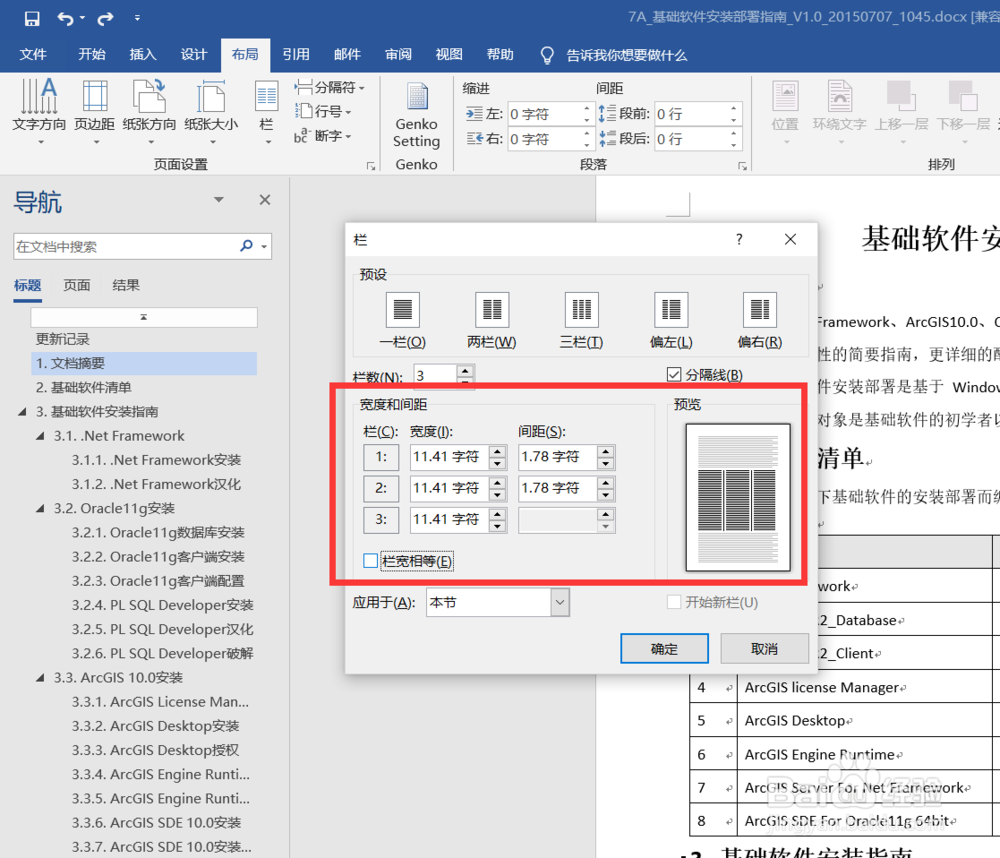
6、选择要将分栏应用于文档的哪一部分,可以只应用于选中的文字、选中的节或者整篇文档,这里选择“应用于整篇文档”设置好之后,点击“确认”。


7、这样,整篇文档就被分成三栏了。
